在PDF文件打印时设置页面实际大小的方法
pdf无论是在阅读或者是传播交流方面,其图文版式相对于word文档要稳定的多,但是有的pdf文档页面太大,虽然不影响阅读,但是每次打开文档的响应速度,以及文件大小等方面,总是感觉有点浪费资源。那么,有没有一种方法能缩小pdf文档的页面大小,又不会对文档的内容有所影响呢?请阅读下文。
1、如下图所示,即实际缩放到100%的视图,但文档版面太大,因此只能显示一部分的内容:
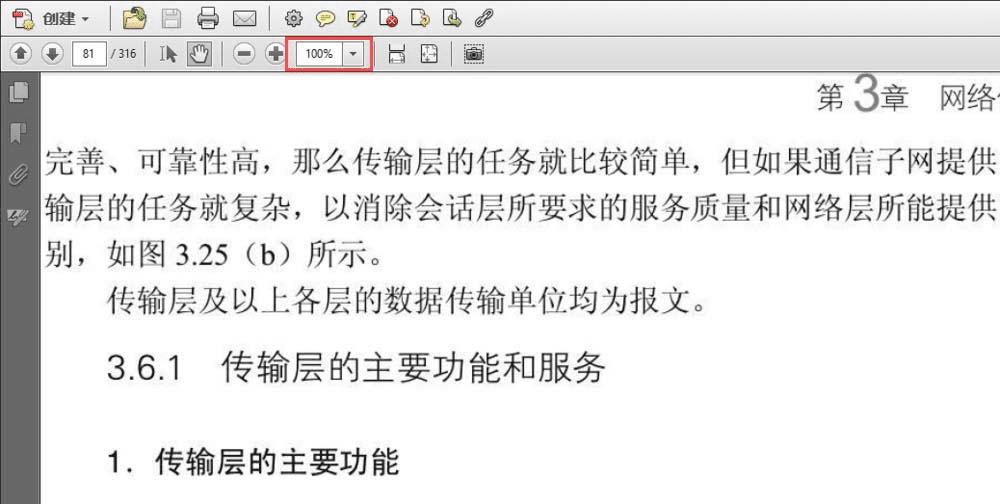
2、点击文件,打印:
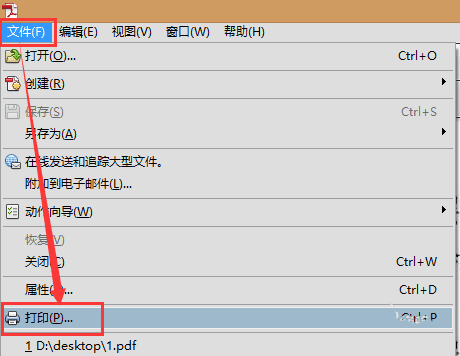
3、打印机选择Adobe PDF(如果没有这个打印机,请选择完整安装Adobe Acrobat Pro),选择 缩小过大的页面之后,点击属性:
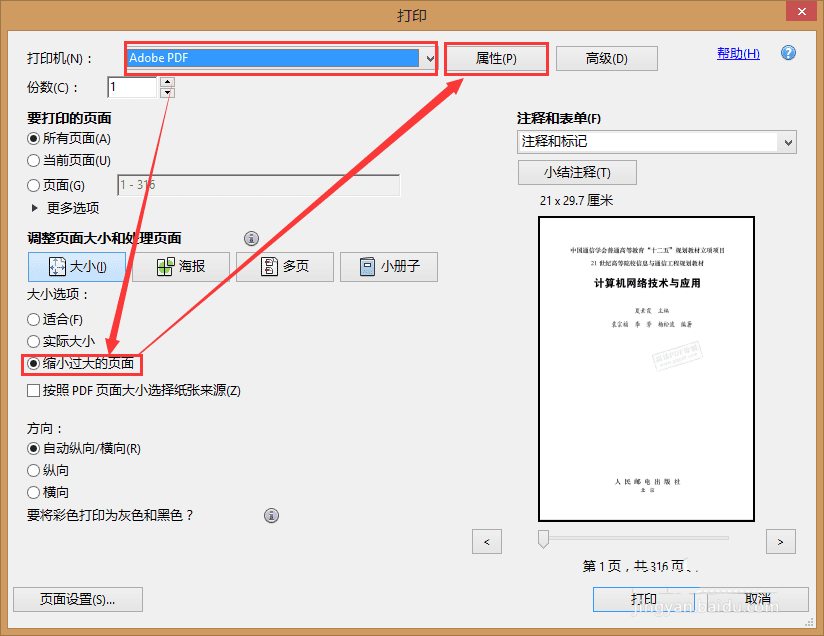
4、选择 Adobe PDF设置 ,然后选择页面大小后面的 添加:
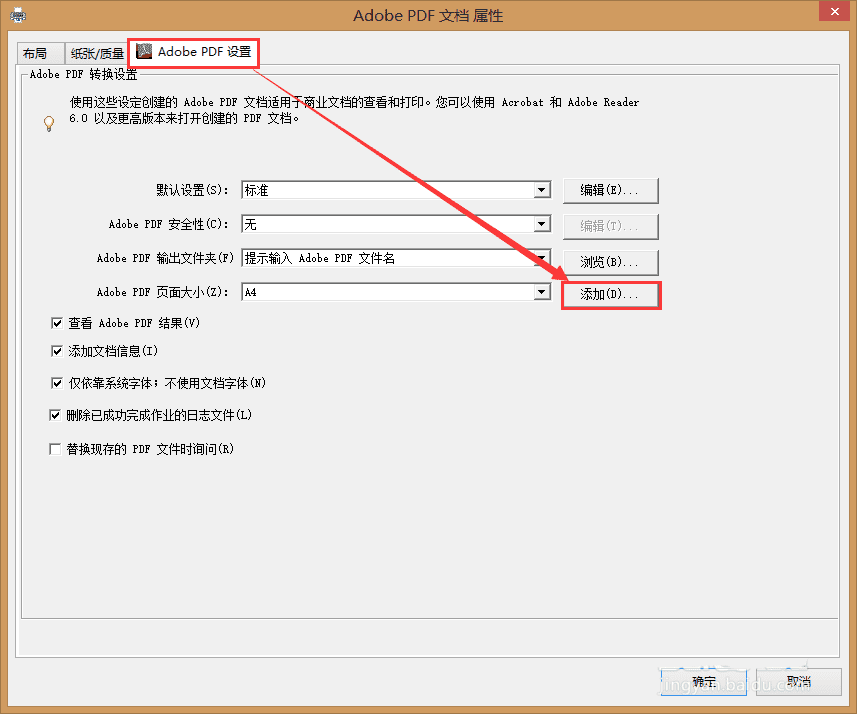
5、页面名称随意写,如A5版面 ,然后设置宽度和高度,并选择单位,确认无误之后,点击添加/修改 :
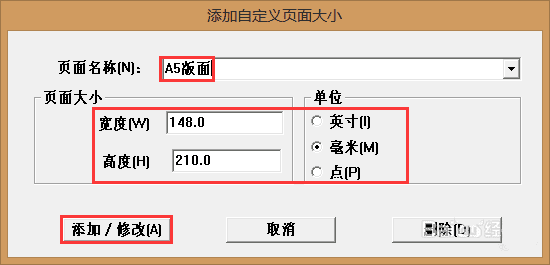
6、在Adobe PDF 页面大小位置选择刚才添加的A5版面 ,点击 确定:
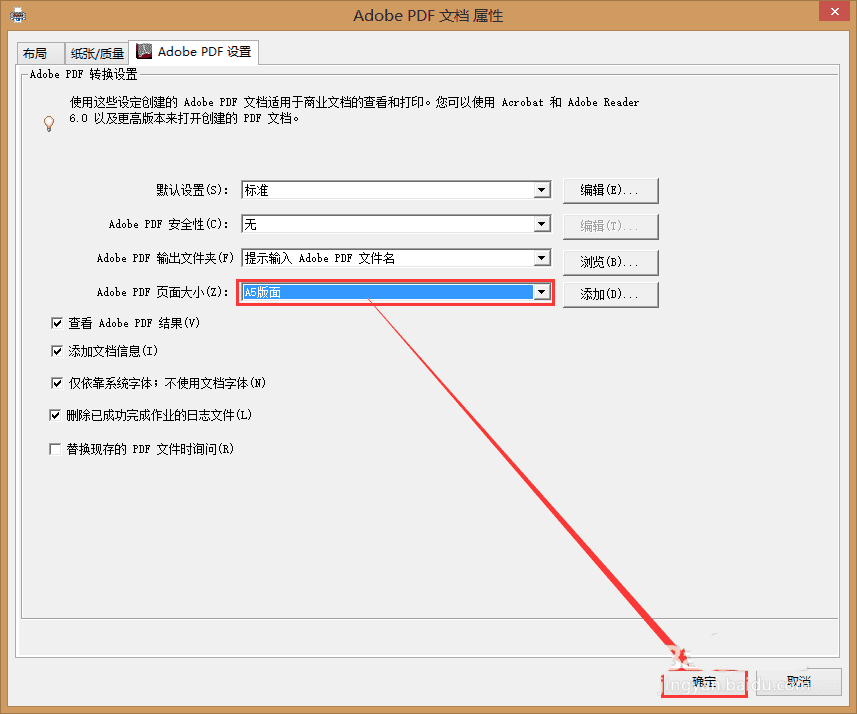
7、确认预览图上方的页面长宽无误,点击下方的打印:
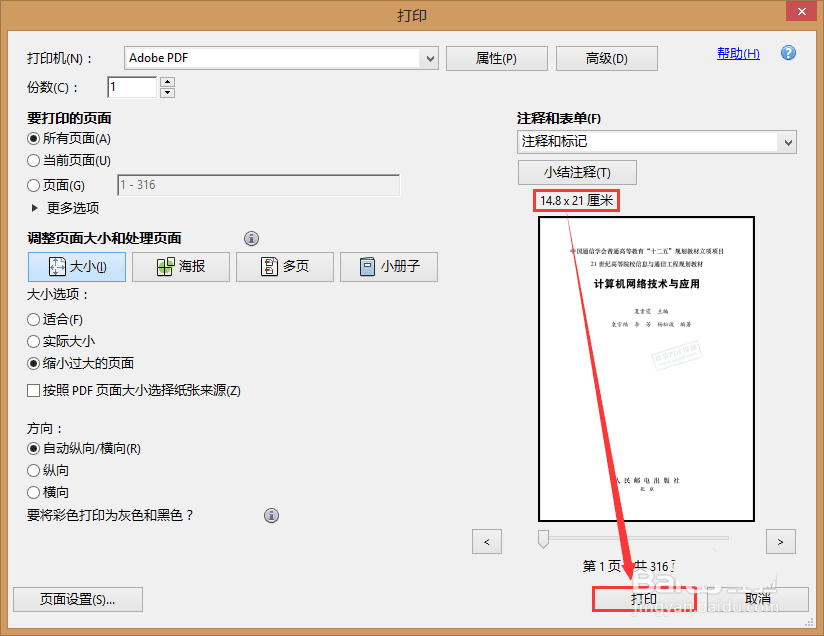
8、确认保存位置和文件名之后,点击保存:
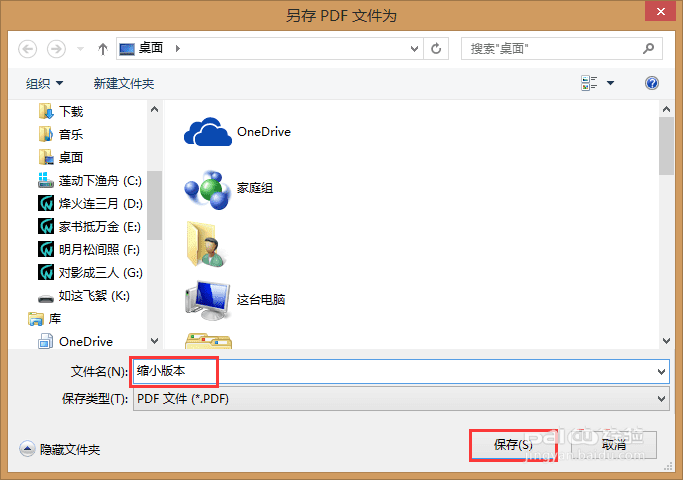
9、耐心等待文档保存完成:
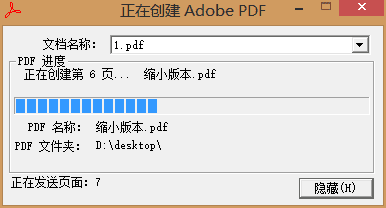
10、如下图所示,文档在保存完成之后,会自动打开,即使选择100%的版面视图,文档大小依旧不大,而且版面清晰:
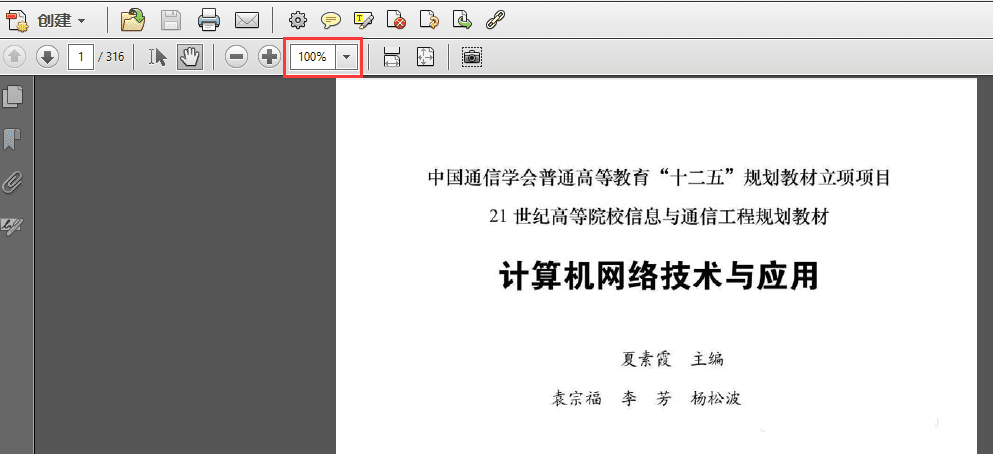
11、对两个文件的属性进行对比,发现缩小后的文档,远远比未缩小前的文档要小很多:
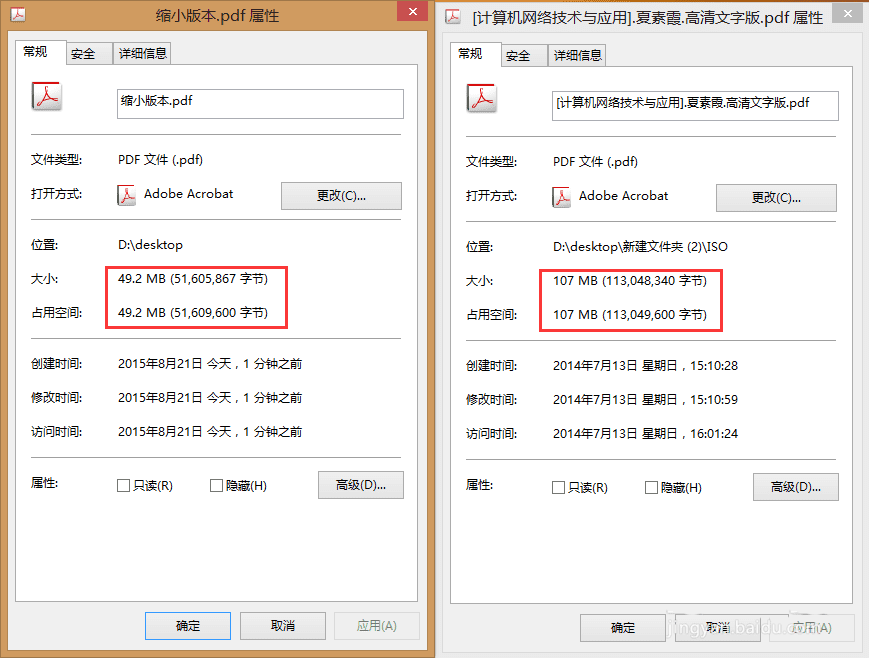
本文地址:http://www.45fan.com/dnjc/91420.html
